Методи за превод на текст в Yandex.Browser
Като сме на различни уебсайтове, често срещаме чужди думи и изречения. Понякога изглежда необходимо да посетите чужд ресурс. И ако няма правилна езикова подготовка зад раменете, може да има някои проблеми с възприемането на текста. Най-лесният начин да преведете думи и изречения в браузър е да използвате вграден или трето преводач.
съдържание
Как да превеждате текст в Yandex.Browser
За да превеждате думи, фрази или цели страници, потребителите на Yandex.Browser не се нуждаят от достъп до приложения и разширения от трети страни. Браузърът вече има собствен преводач, който поддържа много голям брой езици, включително не и най-популярните.
Следните методи за превод са налице в Yandex.Browser:
- Превод на интерфейс: главните и контекстните менюта, бутоните, настройките и други текстови елементи могат да бъдат преведени на избран от потребителя език;
- Преводач на избрания текст: вграденият преводач на фирма от Yandex превежда избрани от потребителя думи, фрази или цели абзаци в езика, използван съответно в операционната система и в браузъра;
- Превод на страници: при превключване към чужди уебсайтове или руски езици, където много чужди думи се намират на чужд език, можете автоматично или ръчно да превеждате цялата страница.
Интерфейс превод
Има няколко начина за превод на чужд текст, който се извършва на различни интернет ресурси. Ако обаче трябва да преведете Yandex.Browser на руски език, т.е. бутони, интерфейс и други елементи на уеб браузъра, тогава преводачът не е необходим тук. За да промените езика на самия браузър, има две възможности:
- Променете езика на вашата операционна система.
- Отворете настройките на браузъра и променете езика.
- Копирайте и поставете следния адрес в адресната лента:
browser://settings/languages - В лявата част на екрана изберете желания език, в дясната част на прозореца, кликнете върху горния бутон, за да преведете интерфейса на браузъра;
- Ако не е в списъка, кликнете върху единствения активен бутон вляво;
- От падащия списък изберете езика, от който се нуждаете;
- Кликнете върху бутона " OK ";
- В лявата част на прозореца добавеният език ще бъде избран автоматично, за да се приложи към браузъра, трябва да кликнете върху бутона " Завършване ";
По подразбиране Yandex.Browser използва езика, инсталиран в операционната система, и като го променя, можете също да промените езика на браузъра.
Ако след вируси или по други причини езикът се е променил в браузъра или вие, напротив, искате да го промените от местен на друг, направете следното:
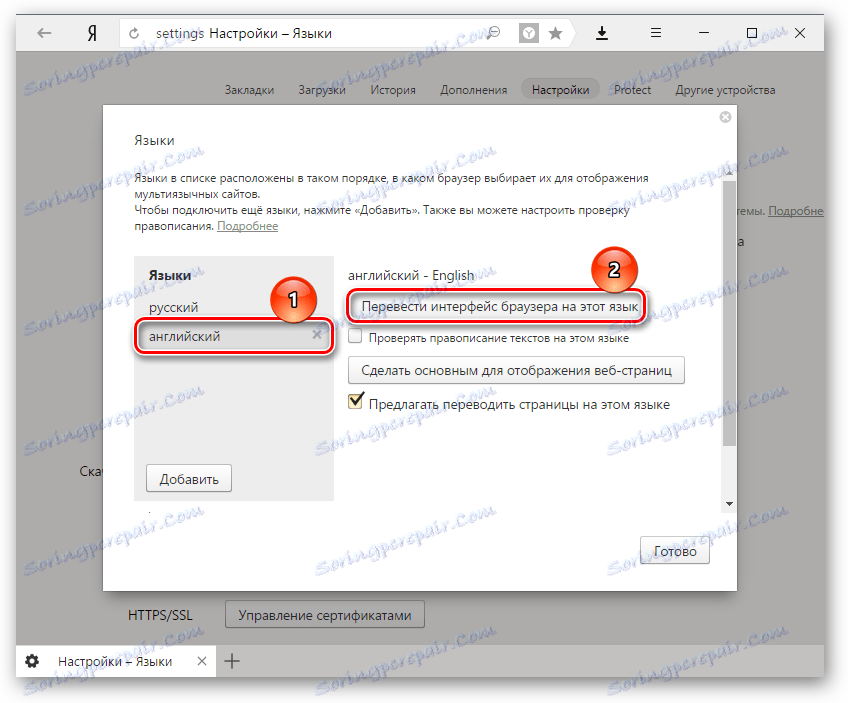
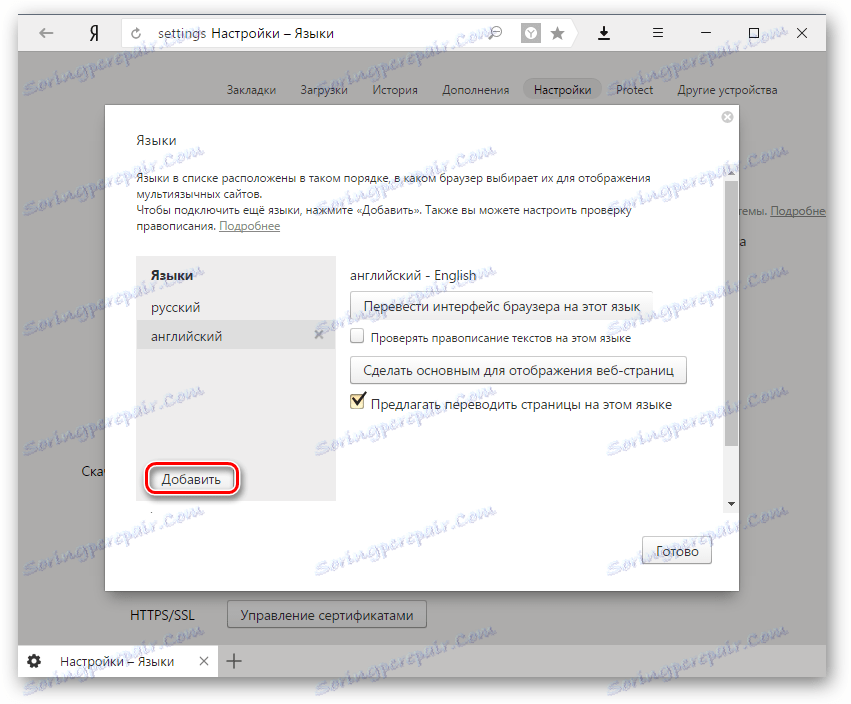
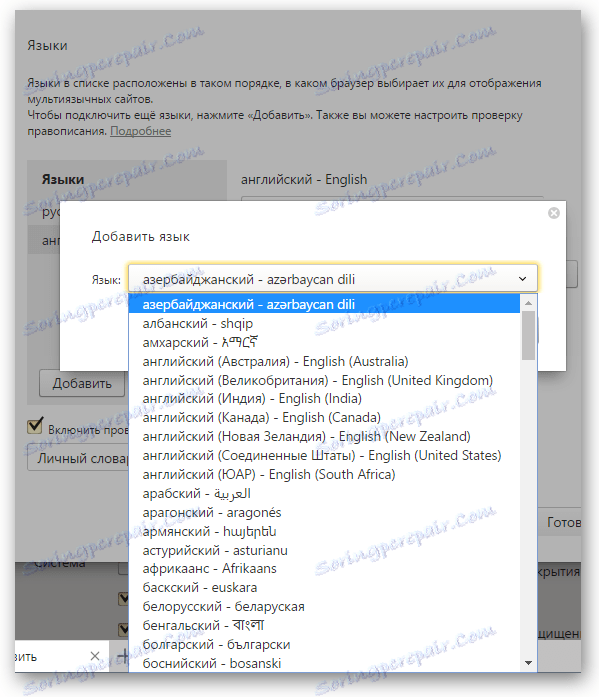
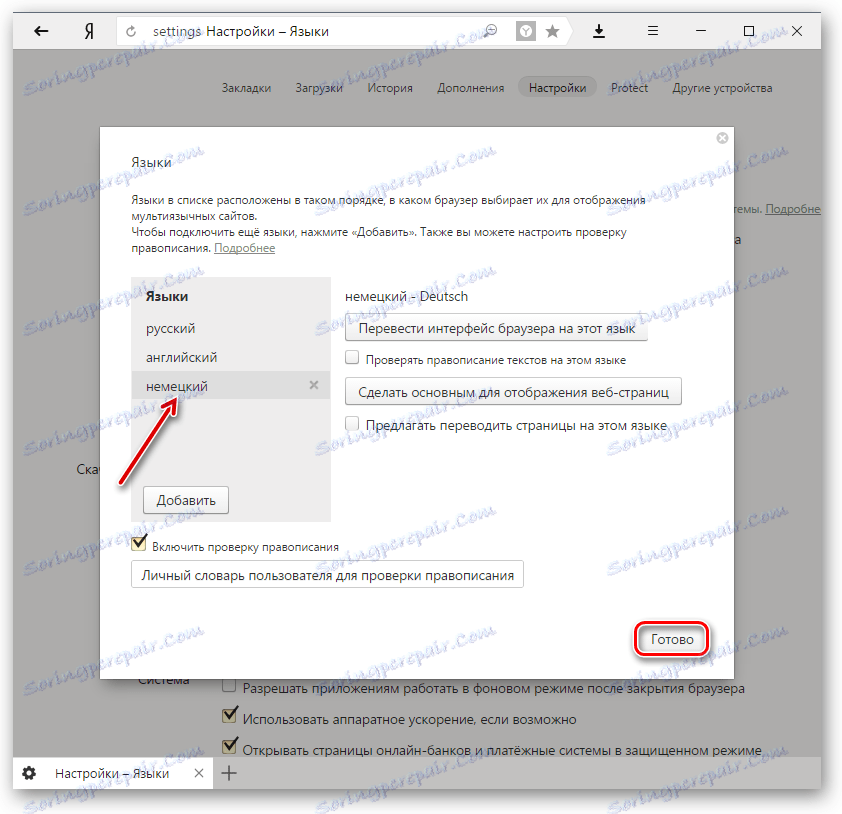
Използване на вградения преводач
В Yandex.Browser има две опции за превод на текст: превод на отделни думи и изречения, както и превод на цели уеб страници.
Превод на думи
За превод на отделни думи и изречения има отделен фърмуер, вграден в браузъра.
- За превод изберете няколко думи и изречения.
- Кликнете върху квадратния бутон с вътрешен триъгълник, който се появява в края на избрания текст.
- Алтернативен начин да преведете една дума е да я задържите върху нея и натиснете клавиша Shift . Думата ще бъде маркирана и прехвърлена автоматично.
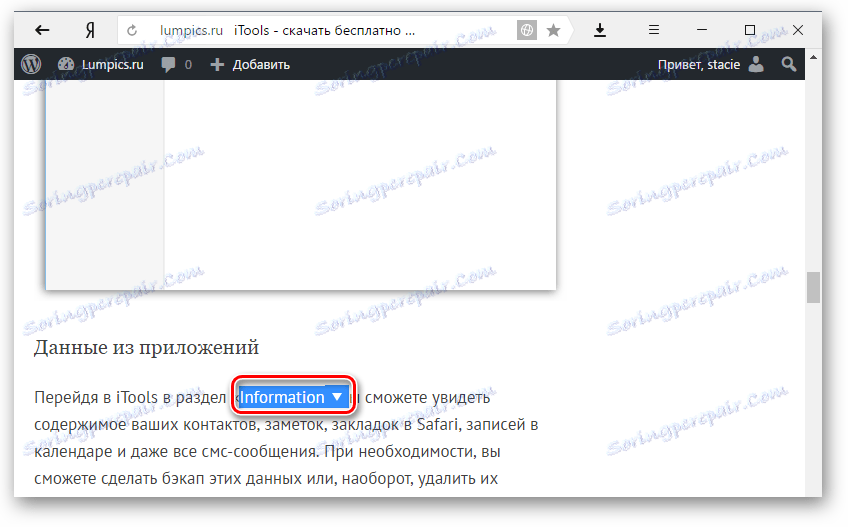
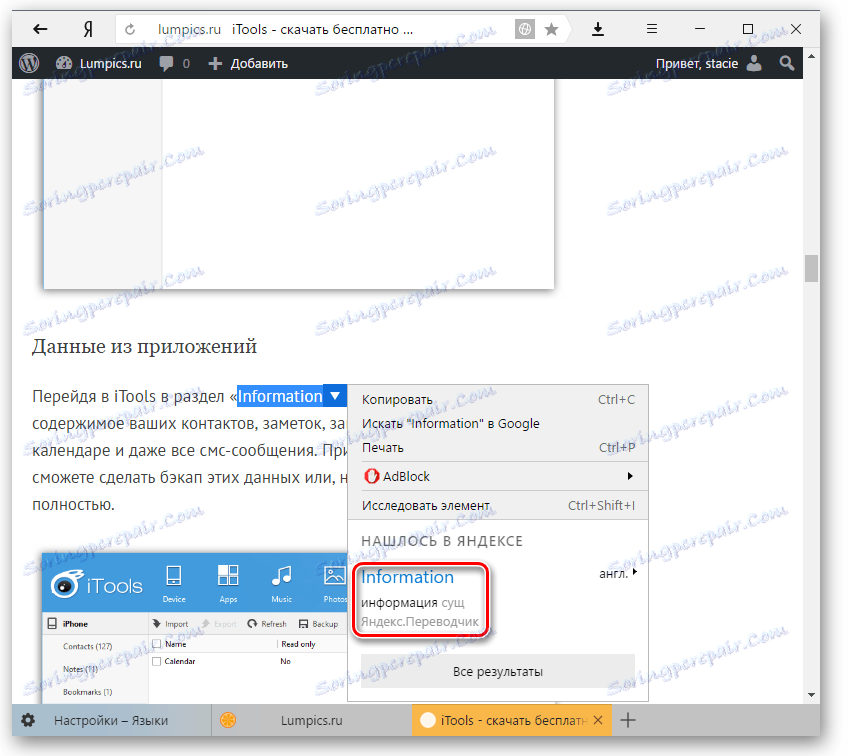
Превод на страници
Чуждестранните уебсайтове могат да бъдат преведени изцяло. Обикновено браузърът автоматично определя езика на страницата и, ако е различен от този, на който работи уеб браузърът, ще бъде предложен превод:
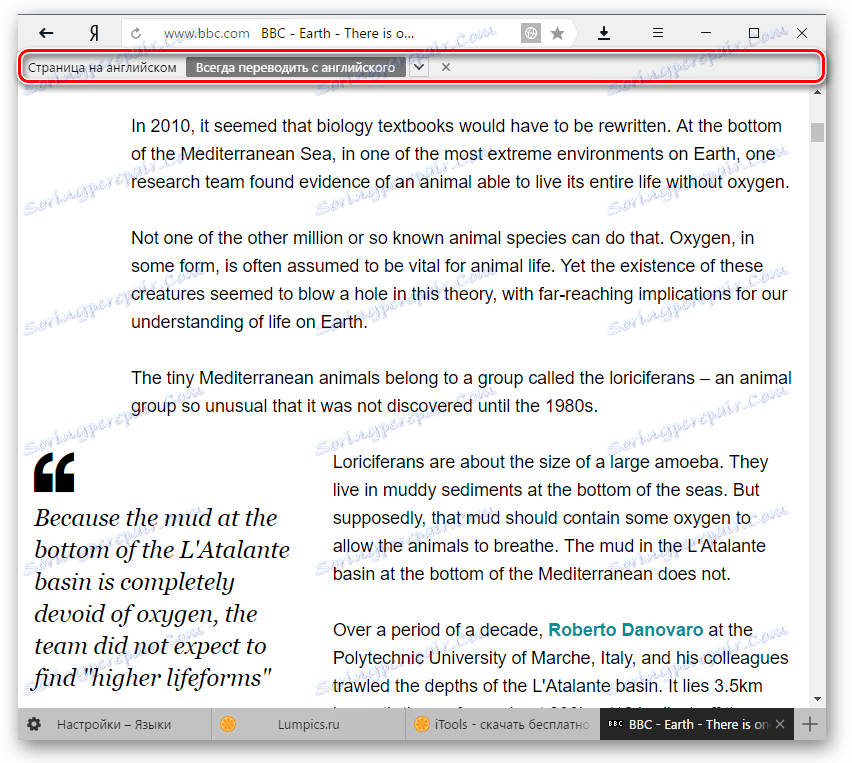
Ако браузърът не предлага да преведе страницата, например, защото не е изцяло на чужд език, винаги може да се извърши сам.
- Кликнете върху празното място на страницата с десния бутон на мишката.
- В контекстното меню, което се показва, изберете елемента " Превод на руски ".
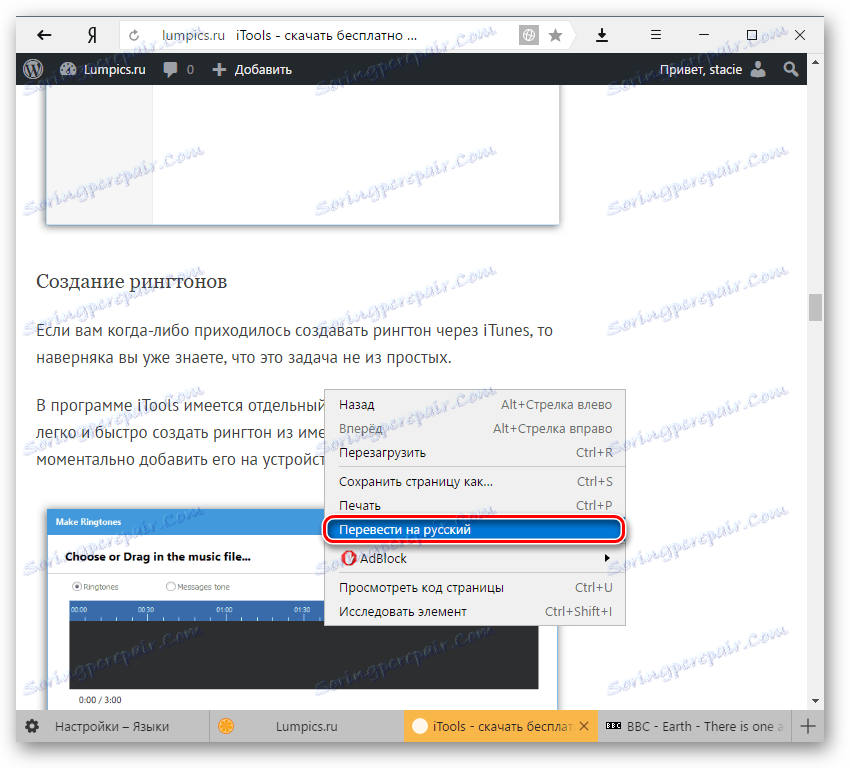
Ако преводът не работи
Обикновено преводачът не работи в два случая.
Изключихте превод на думи в настройките
- За да активирате преводача, отворете "Меню" > "Настройки" ;
- В долната част на страницата кликнете върху бутона " Показване на разширените настройки ";
- В полето " Езици " отбележете всички елементи, които са там.
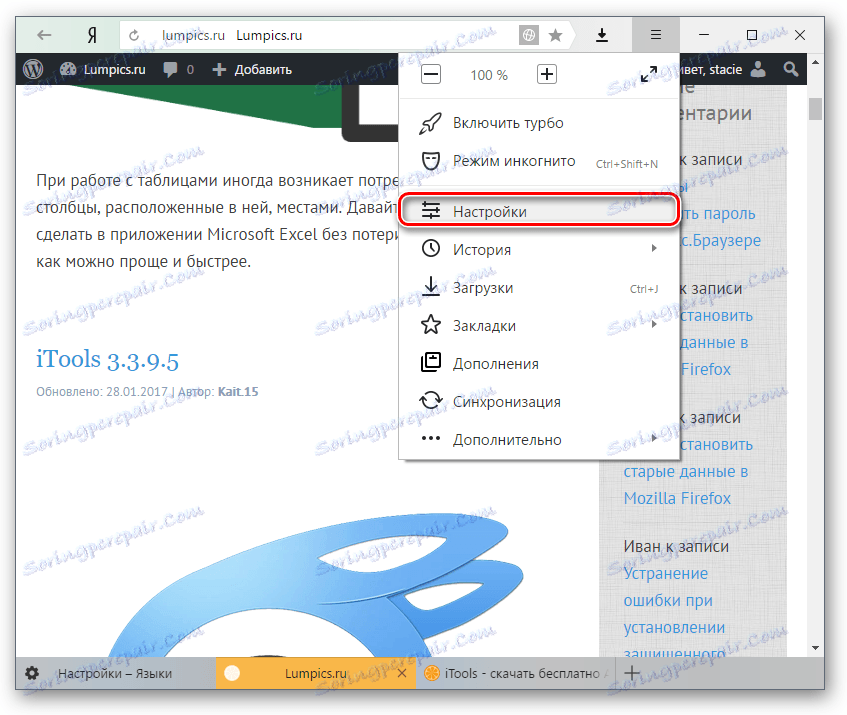
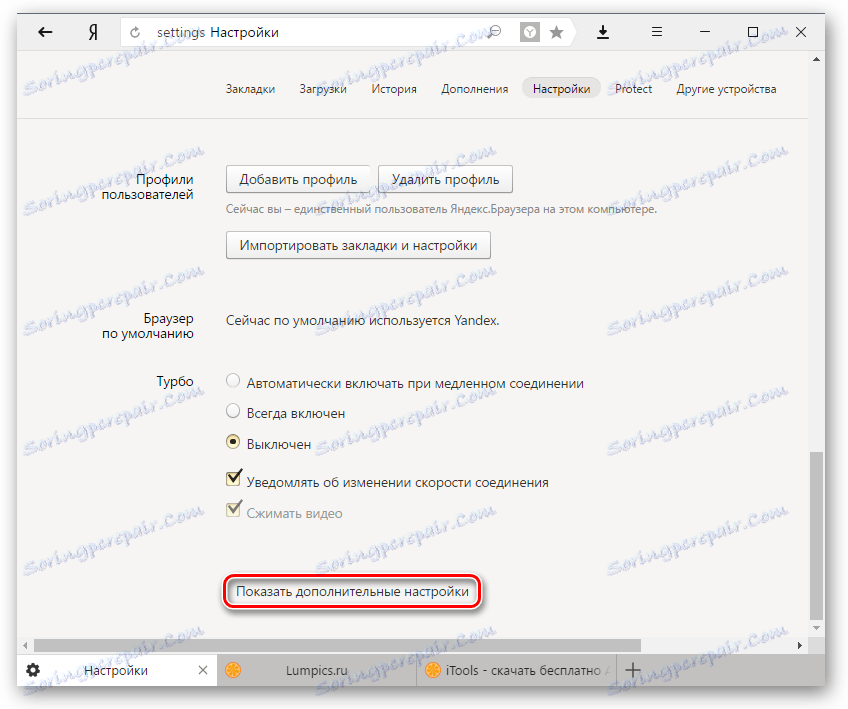
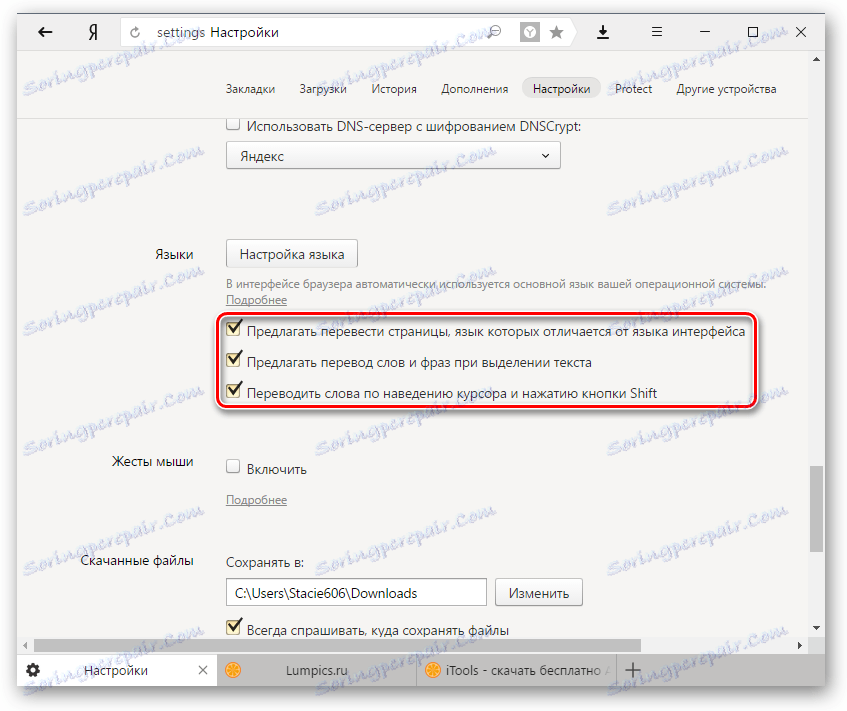
Браузърът ви работи на същия език
Често се случва, че потребителят включва например английският браузър интерфейс, поради което браузърът не предлага да превежда страници. В този случай трябва да промените езика на интерфейса. Как да направите това, е написано в началото на тази статия.
Използването на вградения в преводача Yandex.Browser е много удобно, тъй като помага не само да се научат нови думи, но и да се разбират цели статии, написани на чужд език и да нямате професионален превод. Но трябва да сте подготвени за това, че качеството на превода не винаги е задоволително. За съжаление, това е проблемът на всеки съществуващ машинен преводач, защото неговата роля е да помогне за разбирането на общия смисъл на текста.